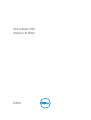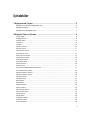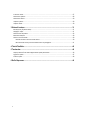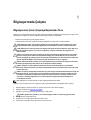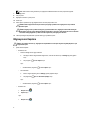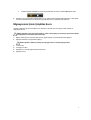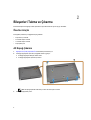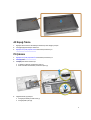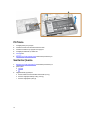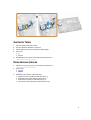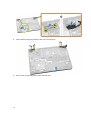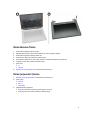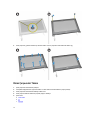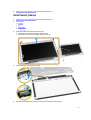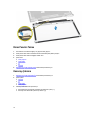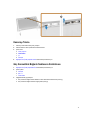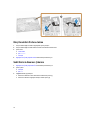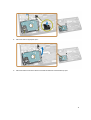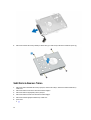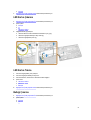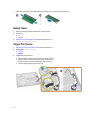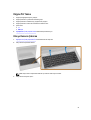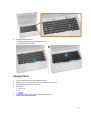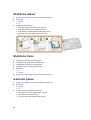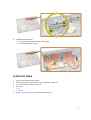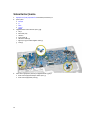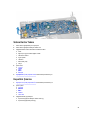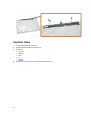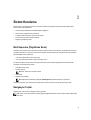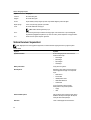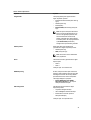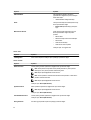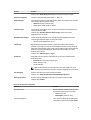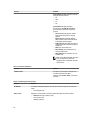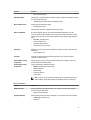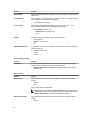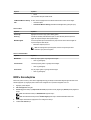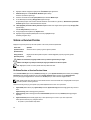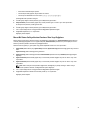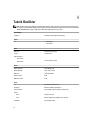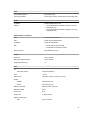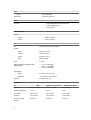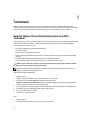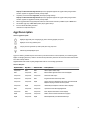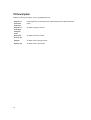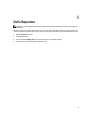Dell Latitude 3150
Kullanıcı El Kitabı
Resmi Model: P21T
Resmi Tip: P21T001

Notlar, Dikkat Edilecek Noktalar ve Uyarılar
NOT: NOT, bilgisayarınızı daha iyi kullanmanızı sağlayan önemli bilgileri anlatır.
DİKKAT: DİKKAT, donanımda olabilecek hasarları ya da veri kaybını belirtir ve bu sorunun nasıl önleneceğini
anlatır.
UYARI: UYARI, meydana gelebilecek olası maddi hasar, kişisel yaralanma veya ölüm tehlikesi anlamına gelir.
Telif hakkı © 2015 Dell Inc. Tüm hakları saklıdır. Bu ürün, A.B.D. ve uluslararası telif hakkı ve fikri mülkiyet yasaları tarafından korunmaktadır.
Dell
™
ve Dell logosu, Amerika Birleşik Devletleri ve/veya diğer ülkelerde, Dell Inc.'e ait ticari markalardır. Burada adı geçen diğer tüm markalar ve
isimler, ilgili firmaların ticari markaları olabilirler.
2015 - 03
Revizyon A00

İçindekiler
1 Bilgisayarınızda Çalışma........................................................................................................5
Bilgisayarınızın İçinde Çalışmaya Başlamadan Önce................................................................................................ 5
Bilgisayarınızı Kapatma......................................................................................................................................... 6
Bilgisayarınızın İçinde Çalıştıktan Sonra.................................................................................................................. 7
2 Bileşenleri Takma ve Çıkarma............................................................................................... 8
Önerilen Araçlar.................................................................................................................................................... 8
Alt Kapağı Çıkarma ...............................................................................................................................................8
Alt Kapağı Takma..................................................................................................................................................9
Pili Çıkarma..........................................................................................................................................................9
Pili Takma.......................................................................................................................................................... 10
Ses Kartını Çıkarma............................................................................................................................................ 10
Ses Kartını Takma...............................................................................................................................................11
Ekran Aksamını Çıkarma......................................................................................................................................11
Ekran Aksamını Takma........................................................................................................................................13
Ekran Çerçevesini Çıkarma.................................................................................................................................. 13
Ekran Çerçevesini Takma.................................................................................................................................... 14
Ekran Panelini Çıkarma....................................................................................................................................... 15
Ekran Panelini Takma..........................................................................................................................................16
Kamerayı Çıkarma...............................................................................................................................................16
Kamerayı Takma.................................................................................................................................................17
Güç Konnektörü Bağlantı Noktasının Kaldırılması...................................................................................................17
IGüç Konektörü Portunu takma.............................................................................................................................18
Sabit Sürücü Aksamını Çıkarma........................................................................................................................... 18
Sabit Sürücü Aksamını Takma..............................................................................................................................20
LED Kartını Çıkarma............................................................................................................................................21
LED Kartını Takma..............................................................................................................................................21
Belleği Çıkarma...................................................................................................................................................21
Belleği Takma.....................................................................................................................................................22
Düğme Pili Çıkarma.............................................................................................................................................22
Düğme Pili Takma...............................................................................................................................................23
Klavye Kenarını Çıkarma......................................................................................................................................23
Klavye Kenarını Takma........................................................................................................................................24
Klavyeyi Çıkarma................................................................................................................................................ 24
Klavyeyi Takma...................................................................................................................................................25
WLAN Kartını Çıkarma.........................................................................................................................................26
WLAN Kartını Takma...........................................................................................................................................26
Isı Emicisini Çıkarma........................................................................................................................................... 26
3

Isı Emicisini Takma..............................................................................................................................................27
Sistem Kartını Çıkarma........................................................................................................................................28
Sistem Kartını Takma.......................................................................................................................................... 29
Hoparlörü Çıkarma.............................................................................................................................................. 29
Hoparlörü Takma................................................................................................................................................ 30
3 Sistem Kurulumu.................................................................................................................. 31
Boot Sequence (Önyükleme Sırası).......................................................................................................................31
Navigasyon Tuşları..............................................................................................................................................31
Sistem Kurulum Seçenekleri.................................................................................................................................32
BIOS'u Güncelleştirme ........................................................................................................................................39
Sistem ve Kurulum Parolası..................................................................................................................................40
Bir Sistem Parolası ve Kurulum Parolası Atama............................................................................................... 40
Mevcut Bir Sistem Ve/Veya Kurulum Parolasını Silme Veya Değiştirme..............................................................41
4 Teknik Özellikler....................................................................................................................42
5 Tanılamalar............................................................................................................................46
Gelişmiş Yükleme Öncesi Sistem Değerlendirmesi (ePSA) Tanılamaları................................................................... 46
Aygıt Durum Işıkları.............................................................................................................................................47
Pil Durum Işıkları.................................................................................................................................................48
6 Dell'e Başvurma.................................................................................................................... 49
4

1
Bilgisayarınızda Çalışma
Bilgisayarınızın İçinde Çalışmaya Başlamadan Önce
Bilgisayarınızı potansiyel hasardan korumak ve kişisel güvenliğinizi sağlamak için aşağıdaki güvenlik yönergelerini uygulayın. Aksi
belirtilmedikçe, bu belgedeki her prosedür aşağıdaki koşulların geçerli olduğunu varsaymaktadır:
• Bilgisayarınızla birlikte gelen güvenlik bilgilerini okudunuz.
• Çıkarma prosedürü ters sırayla uygulanarak bir bileşen değiştirilebilir veya (ayrıca satın alınmışsa) takılabilir.
UYARI: Bilgisayar kapağını veya panellerini açmadan önce tüm güç kaynaklarını çıkarın. Bilgisayarınızın içinde
çalışmayı bitirdikten sonra, güç kaynağına bağlamadan önce tüm kapakları, panelleri ve vidaları yeniden takın.
UYARI: Bilgisayarınızın içinde çalışmadan önce bilgisayarınızla gönderilen güvenlik bilgilerini okuyun. Diğer en iyi
güvenlik uygulamaları bilgileri için www.dell.com/regulatory_compliance adresindeki Yasal Uygunluk Ana
Sayfası'na bakın.
DİKKAT: Pek çok tamir işlemi yalnızca sertifikalı servis teknisyeni tarafından gerçekleştirilmelidir. Sorun giderme
işlemlerini ve basit tamirleri sadece ürün belgenizde belirtildiği gibi veya destek ekibinin çevrimiçi olarak ya da
telefonla belirttiği gibi gerçekleştirmelisiniz. Dell tarafından yetkilendirilmemiş servisten kaynaklanan zararlar, Dell
garantisi kapsamında değildir. Ürünle birlikte gelen güvenlik talimatlarını okuyun ve uygulayın.
DİKKAT: Elektrostatik boşalımı önlemek için, bir bilek topraklama kayışı kullanarak ya da bilgisayarın arkasındaki
konnektör gibi boyanmamış metal yüzeylere sık sık dokunarak kendinizi topraklayın.
DİKKAT: Bileşenlere ve kartlara dikkatle muamele edin. Bir kartın üzerindeki bileşenlere veya kontaklara
dokunmayın. Kartları kenarlarından veya metal montaj braketinden tutun. İşlemci gibi bileşenleri pimlerinden değil
kenarlarından tutun.
DİKKAT: Bir kabloyu çıkardığınızda, konnektörünü veya çekme tırnağını çekin. Bazı kablolarda kilitleme tırnağı olan
konnektörler bulunur; bu tür bir kabloyu çıkarıyorsanız kabloyu çıkarmadan önce kilitlemek tırnaklarına bastırın.
Konnektörleri ayırdığınzda, konnektör pimlerinin eğilmesini önlemek için bunları eşit şekilde hizalanmış halde
tutun. Ayrıca, bir kabloyu bağlamadan önce her iki konnektörün de doğru biçimde yönlendirildiğinden ve
hizalandığından emin olun.
NOT: Bilgisayarınızın ve belirli bileşenlerin rengi bu belgede gösterilenden farklı olabilir.
Bilgisayara zarar vermekten kaçınmak için, bilgisayarın içinde çalışmaya başlamadan önce aşağıdaki adımları uygulayın.
1. Bilgisayar kapağının çizilmesini önlemek için, çalışma yüzeyinin düz ve temiz olmasını sağlayın.
2. Bilgisayarınızı kapatın (bkz. Bilgisayarınızı Kapatma).
3. Bilgisayar bir yerleştirme aygıtına bağlı (yerleştirilmiş) ise, oradan çıkartın.
DİKKAT: Ağ kablosunu çıkarmak için, önce kabloyu bilgisayarınızdan ve ardından ağ aygıtından çıkarın.
4. Tüm ağ kablolarını bilgisayardan çıkarın.
5. Bilgisayarınızı ve tüm bağlı aygıtları elektrik prizlerinden çıkarın.
6. Ekranı kapatın ve bilgisayarı düz bir çalışma zemini üzerine ters çevirin.
5

NOT: Sistem kartının zarar görmemesi için, bilgisayara müdahale etmeden önce ana pili çıkarmanız gerekir.
7. Alt kapağı çıkarın.
8. Ana pili çıkarın.
9. Bilgisayarın üst kısmını yukarı çevirin.
10. Ekranı açın.
11. Sistem kartını topraklamak için güç düğmesine basın ve birkaç saniye basılı tutun.
DİKKAT: Elektrik çarpmalarına karşı korunmak için, kapağı açmadan önce bilgisayarınızın fişini elektrik
prizinden çekin.
DİKKAT: Bilgisayarınızın içindeki herhangi bir şeye dokunmadan önce, bilgisayarın arkasındaki metal gibi
boyanmamış metal bir yüzeye dokunarak kendinizi topraklayın. Çalışırken, dahili bileşenlere zarar verebilecek
olan statik elektriği dağıtmak için düzenli olarak boyanmamış metal yüzeylere dokunun.
12. Takılmış herhangi bir ExpressCard'ı veya Akıllı Kartı uygun yuvalardan çıkarın.
Bilgisayarınızı Kapatma
DİKKAT: Veri kaybını önlemek için, bilgisayarınızı kapatmadan önce tüm açık dosyaları kaydedip kapatın ve açık
programlardan çıkın.
1. İşletim sistemini kapatın:
• Windows 8,1'de:
– Dokunma özelliği etkin bir aygıt kullanarak:
a. Parmağınızı ekranın sağ kenarından doğru sürtün, Tılsımlar menüsünü açın ve Settings (Ayarlar) öğesini
seçin.
b. Güç simgesini ardından Kapat'ı seçin
Veya
* Ana ekranda Güç simgesine ardından Kapat'ı seçin
– Fare kullanarak:
a. Ekranın sağ üst köşesine gidin ve Settings (Ayarlar) öğesine tıklayın.
b. Güç düğmesine ardından Shut down (Kapat)'ı seçin
Veya
* Ana ekranda Güç simgesine ardından Kapat'ı seçin
• Windows 7'de:
1. Başlat'a tıklayın .
2. Kapat tıklayın
veya
1. Başlat'a tıklayın .
6

2. Aşağıda gösterildiği gibi Başlat menüsünün sağ alt köşesindeki oku tıklatın ve ardından Kapat öğesini tıklatın.
.
2. Bilgisayarın ve tüm takılı aygıtların kapandığından emin olun. İşletim sisteminizi kapattığınızda bilgisayarınız ve takılı aygıtlar
otomatik olarak kapanmazsa, bunları kapatmak için güç düğmesine basın ve yaklaşık 6 saniye basılı tutun.
Bilgisayarınızın İçinde Çalıştıktan Sonra
Herhangi bir değiştirme işlemini tamamladıktan sonra, bilgisayarınızı açmadan önce harici aygıtları, kartları, kabloları vs.
taktığınızdan emin olun.
DİKKAT: Bilgisayarın hasar görmesini önlemek için, sadece o Dell bilgisayar için tasarlanmış pilleri kullanın. Başka
Dell bilgisayarlar için tasarlanmış pilleri kullanmayın.
1. Bağlantı noktası eşleyicisi veya ortam tabanı gibi harici aygıtları bağlayın ve ExpressCard gibi kartları değiştirin.
2. Bilgisayarınıza telefon veya ağ kablolarını bağlayın.
DİKKAT: Ağ kablosu takmak için kabloyu önce ağ aygıtına takın ve ardından bilgisayara takın.
3. Pili yerine takın.
4. Alt kapağı yerine takın.
5. Bilgisayarınızı ve tüm bağlı aygıtları elektrik prizlerine takın.
6. Bilgisayarınızı açın.
7

2
Bileşenleri Takma ve Çıkarma
Bu bölümde bileşenlerin bilgisayarınızdan çıkarılmasına veya takılmasına dair ayrıntılı bilgi yer almaktadır.
Önerilen Araçlar
Bu belgedeki prosedürler için aşağıdaki araçlar gerekebilir:
• Küçük düz uçlu tornavida
• 0 Numaralı Phillips tornavida
• 1 Numaralı Phillips tornavida
• Küçük plastik çizici
Alt Kapağı Çıkarma
1. Bilgisayarınızın İçinde Çalışmadan Önce bölümündeki prosedürlere uyun.
2. Alt Kapağı bilgisayardan çıkarmak için aşağıdaki adımları uygulayın:
a. Alt kapağı bilgisayara sabitleyen vidaları sökün.
b. Alt kapağı bilgisayardan çıkarmak için kaldırın.
NOT: Alt kapağı köşesinden kaldırmak için keskin bir alete ihtiyacınız olabilir.
3. Alt kapağı bilgisayardan çıkarın.
8

Alt Kapağı Takma
1. Bilgisayar üzerinde bulunan vida dilekleriyle hizalamak için taban kapağını yerleştirin.
2. Alt kapağı bilgisayara sabitleyen vidaları sıkın.
3. Bilgisayarınızın İçinde Çalıştıktan Sonra bölümündeki prosedürlere uyun.
Pili Çıkarma
1. Bilgisayarınızın İçinde Çalışmadan Önce bölümündeki prosedürlere uyun.
2. Alt kapağı çıkarın.
3. Pili bilgisayardan serbest bırakmak için:
a. Pil kablosunu sabitleyen yapışkan bandı sökün [1].
b. Sistem kartındaki konnektöründen pil kablosunu çıkarın [2].
4. Aşağıdaki adımları gerçekleştirin:
a. Pili bilgisayara sabitleyen vidaları sökün [1].
b. Pili bilgisayardan çıkarın [2].
9

Pili Takma
1. Pili bilgisayardaki yerine yerleştirin.
2. Pil kablosunu sistem kartı üzerindeki konnektörüne takın.
3. Pil kablosunu sabitlemek için yapışkan bandı yapıştırın.
4. Pili bilgisayara sabitlemek için vidaları sıkın.
5. Alt kapağı takın.
6. Bilgisayarınızın İçinde Çalıştıktan Sonra bölümündeki prosedürlere uyun.
Ses Kartını Çıkarma
1. Bilgisayarınızın İçinde Çalışmadan Önce bölümündeki prosedürlere uyun.
2. Şunları çıkarın:
a. alt kapak
b. pil
3. Aşağıdaki adımları gerçekleştirin:
a. Ses kartı kablosunu sistem kartındaki konektöründen ayırın [1].
b. Ses kartını bilgisayara sabitleyen vidayı çıkarın [2].
c. Ses kartını bilgisayardan çıkarın [3].
10

Ses Kartını Takma
1. Ses kartını bilgisayardaki yerine yerleştirin.
2. Ses kartını bilgisayara sabitlemek için vidayı sıkın.
3. Ses kartı kablosunu sistem kartının üstündeki konektöre bağlayın.
4. Şunları takın:
a. pil
b. alt kapak
5. Bilgisayarınızın İçinde Çalıştıktan Sonra bölümündeki prosedürlere uyun.
Ekran Aksamını Çıkarma
1. Bilgisayarınızın İçinde Çalışmadan Önce bölümündeki prosedürlere uyun.
2. Şunları çıkarın:
a. alt kapak
b. pil
3. Bilgisayardan ekran aksamını serbest bırakmak için:
a. Ağ kablosunu sistem kartındaki konnektöründen çıkarın [1] .
b. Metal braketi sistem kartına sabitleyen vidaları sökün [2].
c. Ekran kablosunu erişmek için metal braketi çıkarın [ 3].
d. Ekran kablosunu sistem kartındaki konnektöründen çıkarın [4] .
11

4. Ekran menteşelerini bilgisayara [1] sabitleyen vidaları çıkarın ve ekranı [2] açın.
5. Bunları ayırmak için klavye tabanı aksamını ekran aksamından çekin.
12

Ekran Aksamını Takma
1. Ekran aksamını bilgisayar kasasına yerleştirin.
2. Bilgisayar üzerinde bulunan vida tutucularla hizalamak için ekran menteşelerini ayarlayın.
3. Ekran aksamını bilgisayara sabitleyen vidaları sıkın.
4. Ekran kablosunu sistem kartı üzerindeki konnektörüne takın.
5. Ekran kablosunu sabitlemek için metal braketi yerleştirin ve metal braketi sabitlemek için vidaları sıkın.
6. Ağ kablosunu sistem kartı üzerindeki konnektörüne takın.
7. Şunları takın:
a. pil
b. alt kapak
8. Bilgisayarınızın İçinde Çalıştıktan Sonra bölümündeki prosedürlere uyun.
Ekran Çerçevesini Çıkarma
1. Bilgisayarınızın İçinde Çalışmadan Önce bölümündeki prosedürlere uyun.
2. Şunları çıkarın:
a. alt kapak
b. pil
c. ekran aksamı
3. Aşağıdaki adımları gerçekleştirin:
a. Ekran çerçevesi vidalarına erişmek için plastik yapıştırıcı çıkarın [1].
b. Ekran çerçevesini ekran aksamına sabitleyen vidaları sökün [2].
13

4. Ekran çerçevesini [1] serbest bırakmak için kenarları kaldırın ve ekran çerçevesini ekran aksamından kaldırın [2].
Ekran Çerçevesini Takma
1. Ekran çerçevesini ekran aksamına yerleştirin.
2. Üst köşeden başlayarak ekran çerçevesine bastırın ve ekran aksamına oturana kadar tüm çerçeveyi dolaşın.
3. Ekran çerçevesini ekran aksamına sabitleyen vidaları sıkın.
4. Ekran çerçevesi vidalarını sabitlemek için plastik yapıştırıcı sabitleyin.
5. Şunları takın:
a. ekran aksamı
b. pil
c. alt kapak
14

6. Bilgisayarınızın İçinde Çalıştıktan Sonra bölümündeki prosedürlere uyun.
Ekran Panelini Çıkarma
1. Bilgisayarınızın İçinde Çalışmadan Önce bölümündeki prosedürlere uyun.
2. Şunları çıkarın:
a. alt kapak
b. pil
c. ekran aksamı
d. ekran çerçevesi
3. Ekran panelini ekran aksamından serbest bırakmak için:
a. Ekran panelini ekran aksamına sabitleyen vidaları sökün[1].
b. eDP kablosunu erişmek için ekran panelini kaldırın ve çevirin [2].
4. Yapışkanı sökün [1] ve eDP kablosuna erişin [2].
5. eDP kablosunu konnektöründen çıkarın [1] ve ekran panelini ekran aksamından çıkarın [2].
15

Ekran Panelini Takma
1. eDP kablosunu konnektörüne bağlayın ve yapışkan bandı yapıştırın
2. Ekran panelini ekran aksamı üzerindeki vida tutucularla hizalayacak şekilde yerleştirin..
3. Ekran panelini ekran aksamına bağlayan vidaları sıkın.
4. Şunları takın:
a. ekran çerçevesi
b. ekran aksamı
c. pil
d. alt kapak
5. Bilgisayarınızın İçinde Çalıştıktan Sonra bölümündeki prosedürlere uyun.
Kamerayı Çıkarma
1. Bilgisayarınızın İçinde Çalışmadan Önce bölümündeki prosedürlere uyun.
2. Şunları çıkarın:
a. alt kapak
b. pil
c. ekran aksamı
d. ekran çerçevesi
3. Kamerayı ekran aksamından çıkarmak için:
a. Kamera kablosunu ekran aksamı üzerindeki konnektöründen çıkarın [ 1].
b. Kamerayı ekran aksamından çıkarmak için kaldırın [ 2].
16

Kamerayı Takma
1. Kamerayı ekran aksamındaki yerine yerleştirin.
2. Kamera kablosunu ekran panelindeki konnektörüne takın.
3. Şunları takın:
a. ekran çerçevesi
b. ekran aksamı
c. pil
d. alt kapak
4. Bilgisayarınızın İçinde Çalıştıktan Sonra bölümündeki prosedürlere uyun.
Güç Konnektörü Bağlantı Noktasının Kaldırılması
1. Bilgisayarınızın İçinde Çalışmadan Önce bölümündeki prosedürlere uyun.
2. Şunları çıkarın:
a. alt kapak
b. pil
c. ekran aksamı
3. Aşağıdaki adımları gerçekleştirin:
a. Güç konnektörü bağlantı noktası kablosunu sistem kartındaki konnektöründen çıkarın [1].
b. Güç konnektörü bağlantı noktasını bilgisayardan çıkarın [2].
17

IGüç Konektörü Portunu takma
1. Güç konnektörü bağlantı noktasını bilgisayardaki yerine yerleştirin.
2. Güç konnektörü bağlantı noktası kablosunu sistem kartındaki konnektörüne takın.
3. Şunları takın:
a. ekran aksamı
b. pil
c. alt kapak
4. Bilgisayarınızın İçinde Çalıştıktan Sonra bölümündeki prosedürlere uyun.
Sabit Sürücü Aksamını Çıkarma
1. Bilgisayarınızın İçinde Çalışmadan Önce bölümündeki prosedürlere uyun.
2. Şunları çıkarın:
a. alt kapak
b. pil
3. Aşağıdaki adımları gerçekleştirin:
a. Sabit sürücü kablosunu sistem kartındaki konnektöründen çıkarın [1].
b. Sabit sürücü aksamını bilgisayara sabitleyen vidaları çıkarın [2].
18

4. Sabit sürücü aksamını bilgisayardan çıkarın.
5. Sabit sürücü kablosunu sabit sürücü aksamının üzerindeki konnektöründen serbest bırakmak için çekin.
19

6. Sabit sürücü braketini sabit sürücüye sabitleyen vidaları sökün [1] ve sabit sürücüyü sabit sürücü braketinden çıkartın [2].
Sabit Sürücü Aksamını Takma
1. Sabit sürücü aksamı dahilindeki sabit sürücüyü yerleştirin, vida tutucuları hizalayın, sabit sürücü braketini sabitlemek için
vidaları sıkın.
2. Sabit sürücü kablosunu sabit sürücü üzerindeki konnektöre bağlayın.
3. Sabit sürücü aksamını bilgisayardaki yuvasına yerleştirin.
4. Sabit sürücü kablosunu sistem kartı üzerindeki konnektöre bağlayın.
5. Sabit sürücü braketini bilgisayara sabitlemek için vidaları sıkın.
6. Şunları takın:
a. pil
20
Sayfa yükleniyor...
Sayfa yükleniyor...
Sayfa yükleniyor...
Sayfa yükleniyor...
Sayfa yükleniyor...
Sayfa yükleniyor...
Sayfa yükleniyor...
Sayfa yükleniyor...
Sayfa yükleniyor...
Sayfa yükleniyor...
Sayfa yükleniyor...
Sayfa yükleniyor...
Sayfa yükleniyor...
Sayfa yükleniyor...
Sayfa yükleniyor...
Sayfa yükleniyor...
Sayfa yükleniyor...
Sayfa yükleniyor...
Sayfa yükleniyor...
Sayfa yükleniyor...
Sayfa yükleniyor...
Sayfa yükleniyor...
Sayfa yükleniyor...
Sayfa yükleniyor...
Sayfa yükleniyor...
Sayfa yükleniyor...
Sayfa yükleniyor...
Sayfa yükleniyor...
Sayfa yükleniyor...
-
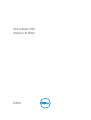 1
1
-
 2
2
-
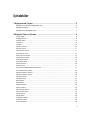 3
3
-
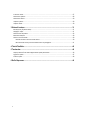 4
4
-
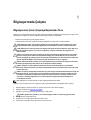 5
5
-
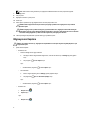 6
6
-
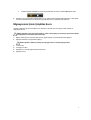 7
7
-
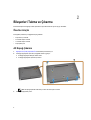 8
8
-
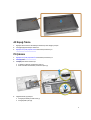 9
9
-
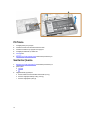 10
10
-
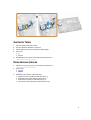 11
11
-
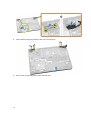 12
12
-
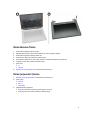 13
13
-
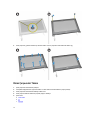 14
14
-
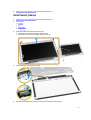 15
15
-
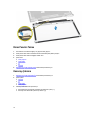 16
16
-
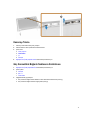 17
17
-
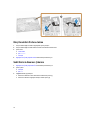 18
18
-
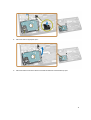 19
19
-
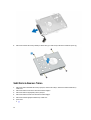 20
20
-
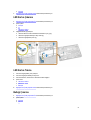 21
21
-
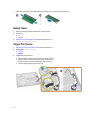 22
22
-
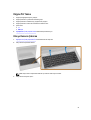 23
23
-
 24
24
-
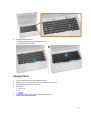 25
25
-
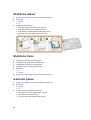 26
26
-
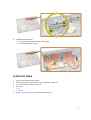 27
27
-
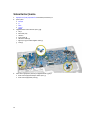 28
28
-
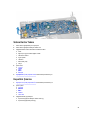 29
29
-
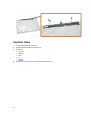 30
30
-
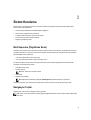 31
31
-
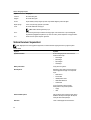 32
32
-
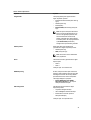 33
33
-
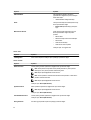 34
34
-
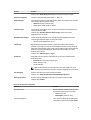 35
35
-
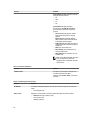 36
36
-
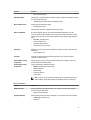 37
37
-
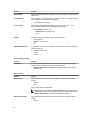 38
38
-
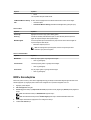 39
39
-
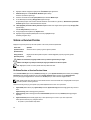 40
40
-
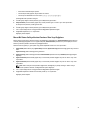 41
41
-
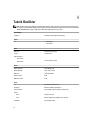 42
42
-
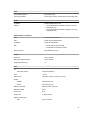 43
43
-
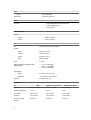 44
44
-
 45
45
-
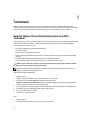 46
46
-
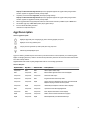 47
47
-
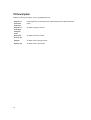 48
48
-
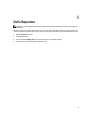 49
49